IntelliJ最新版:崭新的提取方法布局,全新的用户体验
我已经在之前的博客文章中介绍了许多您将在IntelliJ IDEA 2020.3中使用的最主要功能 。 今天我们还为您准备了更多的内容 。 在这篇博文中 , 您将发现 Extract Method 重构的新用户体验 , 了解如何在 IntelliJ IDEA 中默认打开任何文件 , 并了解 IntelliJ IDEA for Kubernetes 中的新功能 。 (可前往慧都网进行下载)
Java
新的提取方法布局
我们更新了Extract Method重构的用户体验 , 让它变得更快、更方便 。 当你选择一个你想要提取的代码片段并按下 "??M或选择Refactor / Extract/Introduce / Method...时 , IDE会立即对其进行重构 , 而不会显示一个对话框窗口 。
在执行这个重构后 , 你可以点击方法名称旁边的齿轮图标 , 并在下拉列表中选择其他设置 。 如果你的方法被提取到远离初始位置的地方 , 它将被保存在一个单独的框架中 。 你可以点击这个框架来导航回原始代码 。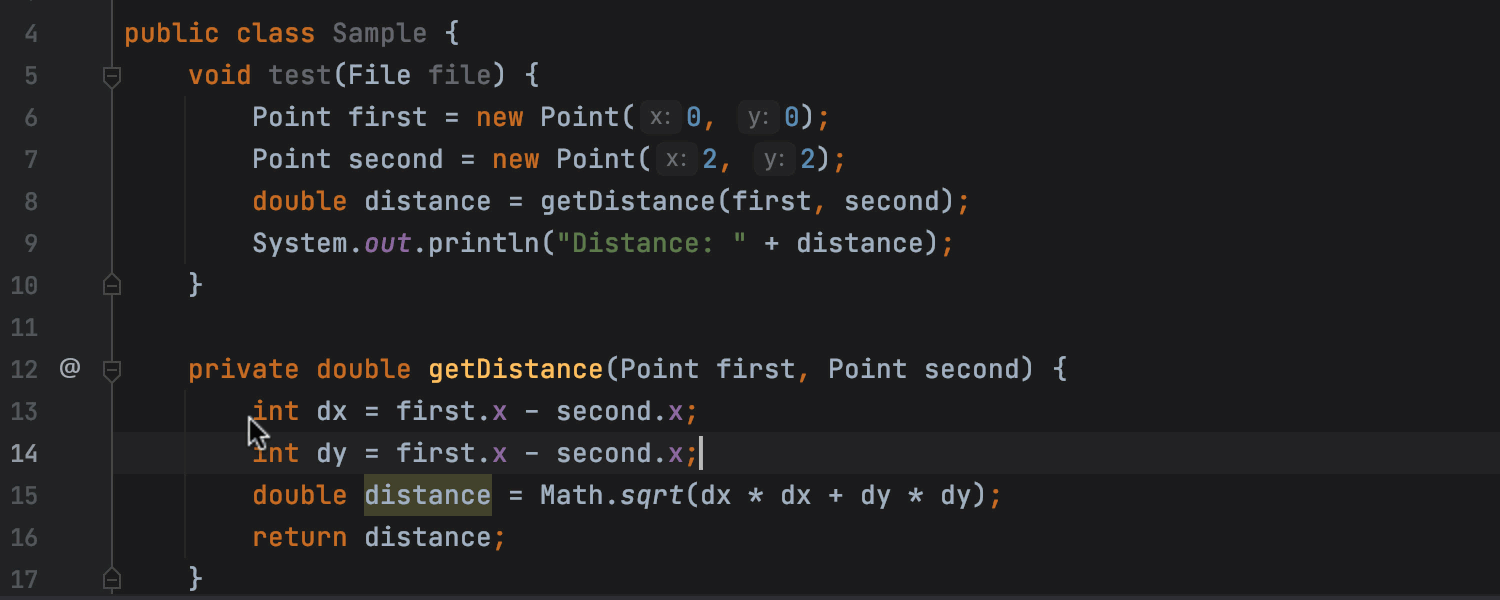 文章插图
文章插图
Kubernetes(最终版)
下载
现在您可以下载您的 pod 日志 , 以便在本地使用它们 - 选择一个 pod , 然后单击Services工具窗口左侧窗格中的Download Log按钮 。 然后 , IDE 将在编辑器中打开下载的 pod 。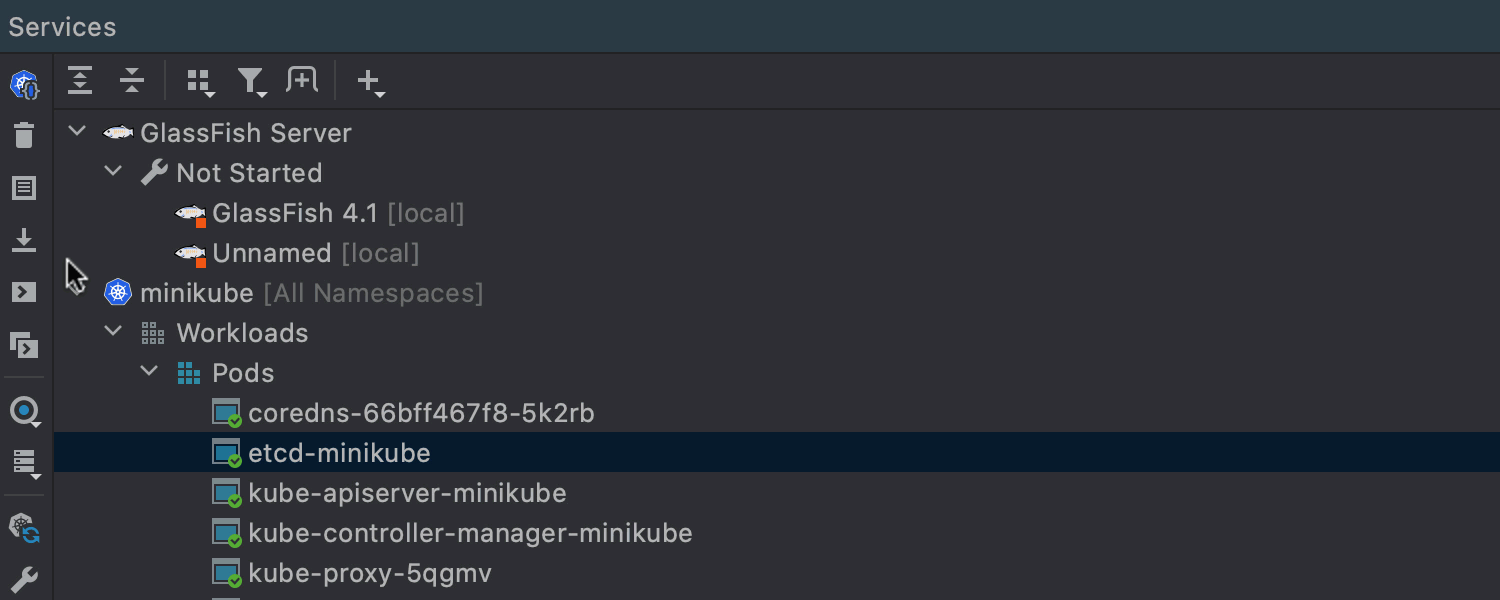 文章插图
文章插图
默认情况下 , 你的pods将被保存到Scratches and Consoles | Kubernetes Files | "context" | "namespace" | pods 。
有几个设置你可以编辑来定制下载过程 。
您可以通过进入Preferences / Settings | Build, Execution, Deployment | Kubernetes 选择 changing it in the Pod Logs进行更改 , 来指定pod日志的下载路径 。 请注意 , "context" | "namespace" | pods将被自动添加到指定的路径中 。
你也可以选择每次开始下载时指定路径 。 在这种情况下 , 日志将被保存到你指定的确切位置 。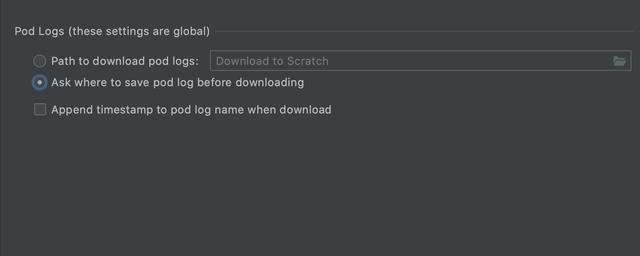 文章插图
文章插图
本节中的另一个选项允许您对日志进行版本控制 。 如果选中“Append timestamp to pod log name when download ”复选框 , 则每个下载的Pod日志将单独保存 , 并在文件名中带有时间戳 。 如果清除此复选框 , 则IDE将使用每个新下载内容覆盖日志 。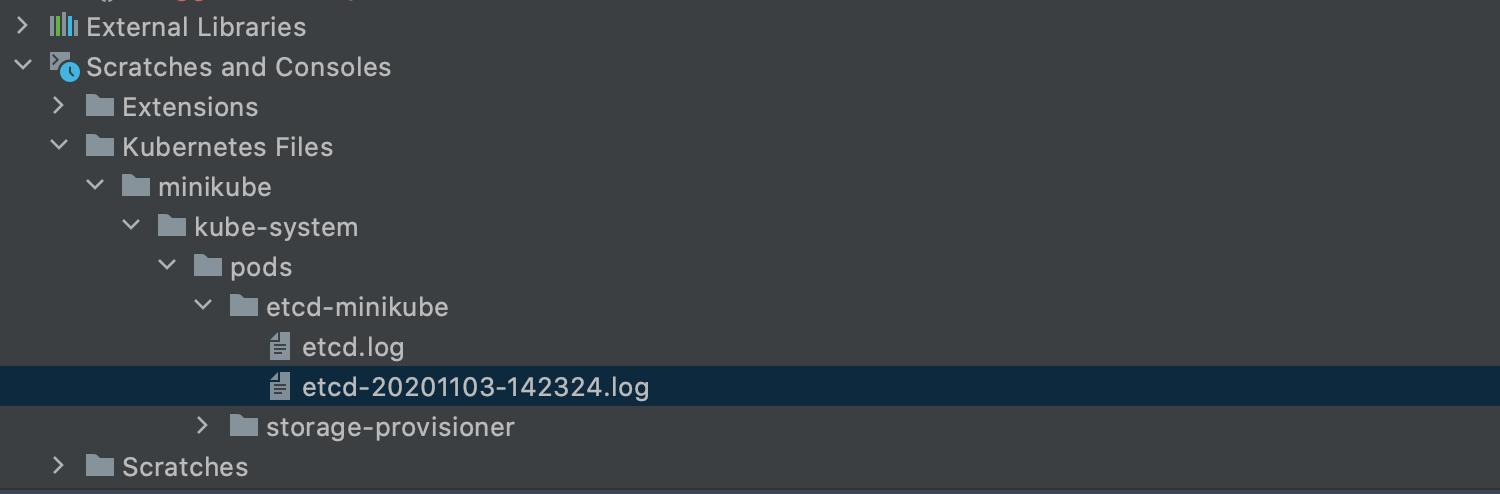 文章插图
文章插图
资源删除
现在 , 可以通过单击“Resource”工具窗口左窗格中的垃圾桶图标或从上下文菜单中选择“删除资源”来快速删除您的任何Kubernetes资源 。
打开控制台并运行Shell
您可以通过Open Console连接包含控制台的容器 , 可以从上下文菜单或单击“Services”工具窗口中的“Open Console”按钮来调用这些Console 。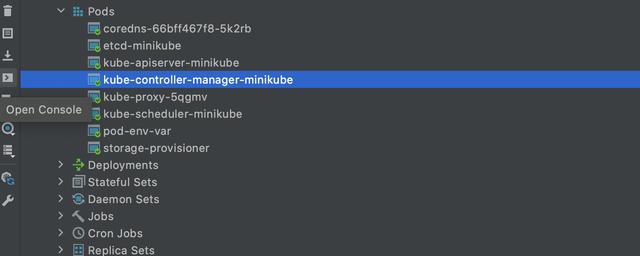 文章插图
文章插图
如果要为Pod容器启动Shell , 请从上下文菜单中选择“Run Shell” , 或单击“Services”工具窗口左窗格中的“run Shell”按钮 。 然后 , 启动的外壳将在新选项卡中打开 。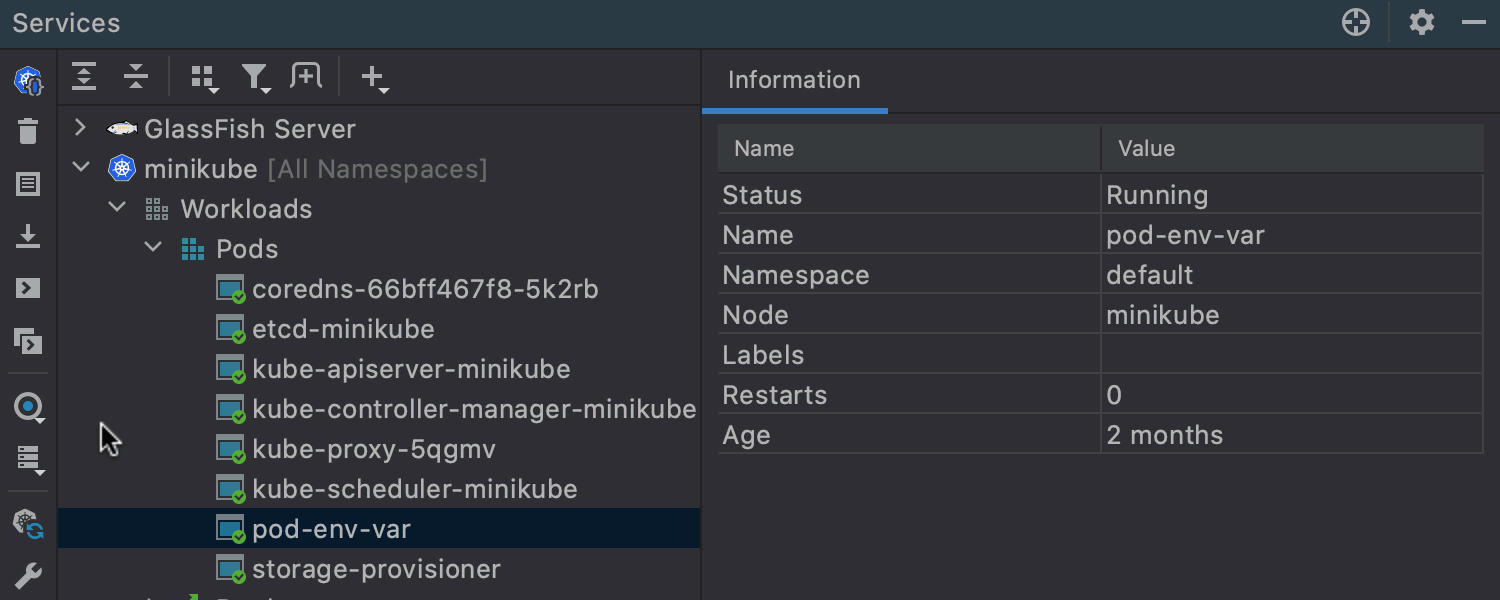 文章插图
文章插图
您可以单击Services工具窗口左窗格中的工具图标 , 以快速访问Kubernetes设置 。 在“ Pod Shell”部分中 , 定义用于在容器内运行Shell的命令(默认情况下为/ bin / bash) , 然后选择是要将此命令应用于所有项目还是仅应用于当前项目 。
从Kubernetes加载CRD
你的CRD模式提供了一套创建Kubernetes资源的规则 。 目前 , 可以从文件或从URL加载CRD 。 这很好 , 但CRD可以因集群或上下文而异 。 例如 , 你可以有三个上下文 , 有三个不同的集群 。 这些集群没有相同的CRD , 它们也可能有不同的版本 。
在 v2020.3 中 , 我们已经实现了对这种情况的解决方案 。 在Preferences / Settings | Languages--tt-darkmode-color: #555555;">在 IntelliJ IDEA 2020.3 EAP7 中 , 我们为 Kotlin 引入了对结构化搜索和替换 (SSR) 动作的支持 。 这允许您在考虑到源代码的语法和语义的情况下 , 查找和替换代码模式 。
要调用 " Structural Search "对话框 , 请转到 " Edit | Find | Search Structurally…..... 。 确保选择Kotlin作为文件类型 。 然后你可以编写一个搜索模板 , 或者通过点击右上角的工具图标选择 Existing Templates... 。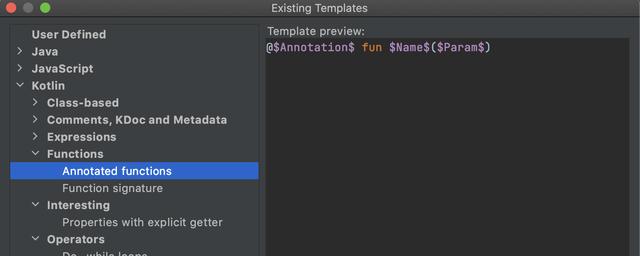 文章插图
文章插图
您可以为变量添加过滤器以缩小搜索范围 。 下面的示例演示如何应用
- IntelliJ IDEA快捷键中排名前五的导航快捷键
- 微信电脑版打不开小程序怎么办?你的微信电脑版不是最新版
- IntelliJ IDEA 如何设置自动下载源代码和文档
- IntelliJ IDEA vs Eclipse:哪个更适合Java工程师?
- 小米科技|小米新系统崭露头角,界面设计焕然一新,2款机型将被淘汰
- 最新版|Exynos 1080新机最新版跑分曝光 实测62万超骁龙865
- IntelliJ IDEA For Mac 常用快捷键
- 最新版|2020年中端手机推荐,这五款十分推荐(11月底最新版
- 开发效率不高?墙裂推荐这十款精选 IntelliJ IDEA 插件
- 最新版|手机失窃如何保障个人信息安全?
